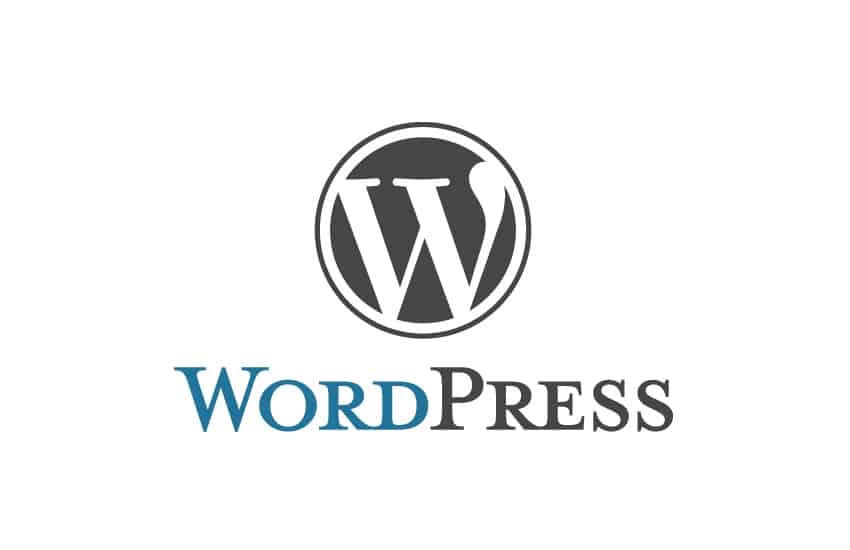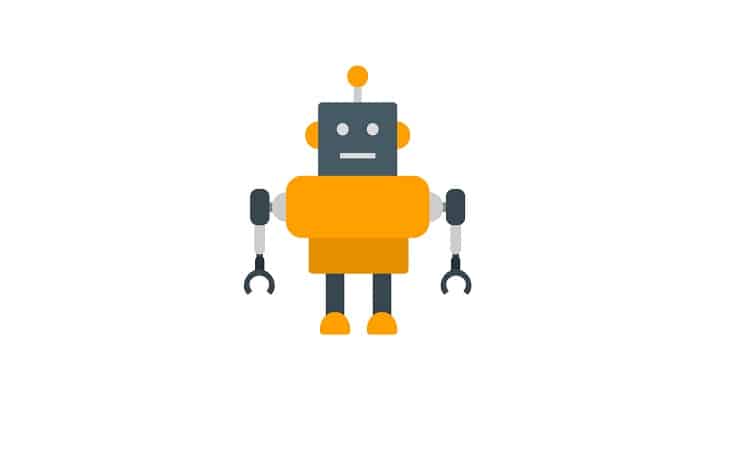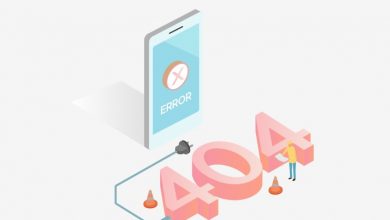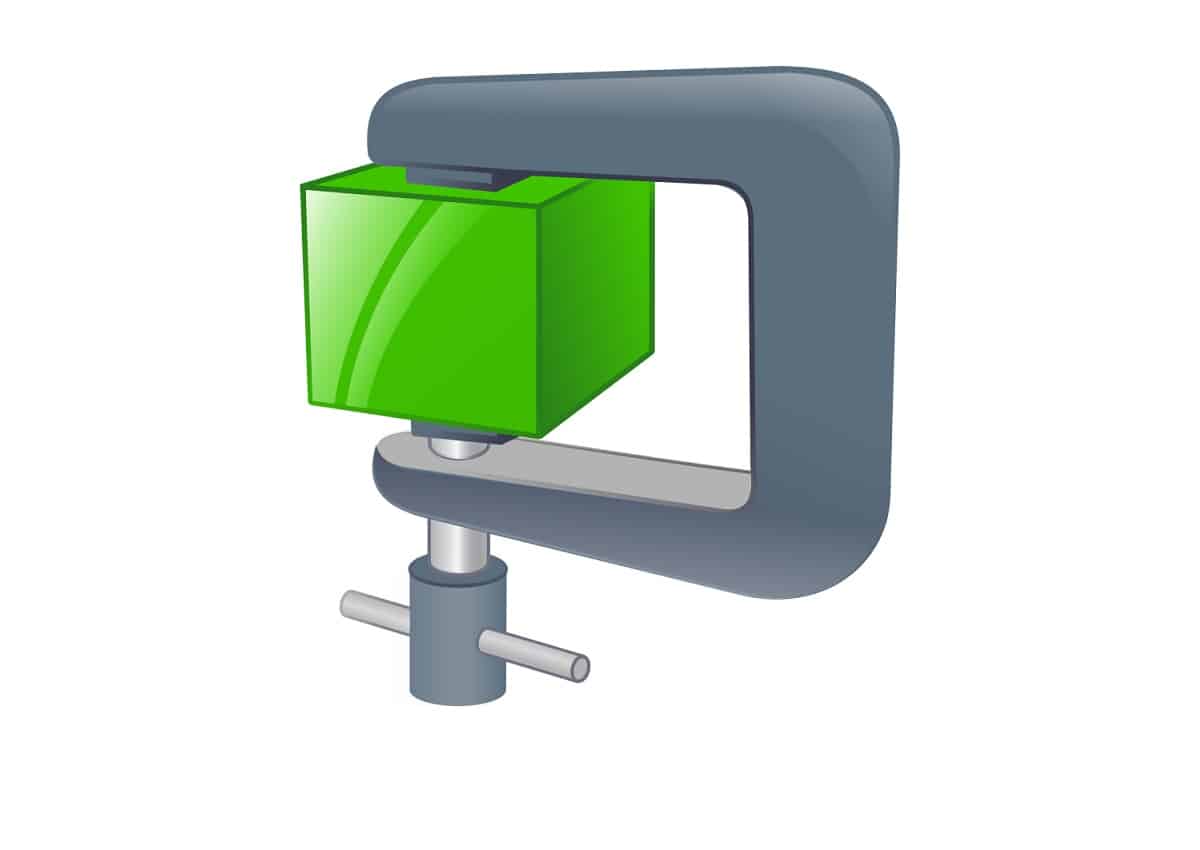
طريقة تفعيل ضغط Gzip لتسريع ووردبريس
هل تريد تفعيل ضغط Gzip لتسريع ووردبريس؟ يعمل ضغط GZIP على جعل موقعك أسرع عن طريق ضغط البيانات وتسليمها إلى متصفحات المستخدم بشكل أسرع.
يحسن الموقع السريع تجربة المستخدم ويجلب المزيد من الزوار .
في هذه المقالة ، نشرح لك كيفية طريقة تفعيل ضغط Gzip في ووردبريس.
ما هو ضغط GZIP؟
ضغط GZIP عبارة عن تقنية تقوم بضغط ملفات البيانات قبل إرسالها إلى متصفحات المستخدمين. هذا يقلل من وقت تنزيل الملف مما يجعل الموقع أسرع.
بمجرد وصول البيانات المضغوطة ، تقوم جميع المتصفحات الحديثة بفك ضغط الملفات المضغوطة تلقائيًا وعرضها. لا يغير ضغط GZIP على مظهر او طريقة عمل موقعك .
يدعم GZIP جميع متصفحات الويب الشهيرة وبرامج الخادم وجميع أفضل شركات استضافة ووردبريس .
لاختبار ما إذا كان GZIP ممكّنًا على موقعك ، ما عليك سوى الانتقال إلى أداة اختبار GZIP وإدخال رابط موقعك. إذا كان GZIP يعمل على موقعك ، فسترى رسالة “مفعل GZIP”.
إذا كنت ترغب في تفعيل ضغط GZIP ، فيمكنك استخدام الإضافات التالية التالية للقيام بذلك:
- تفعيل GZIP مع WP Rocket
- تفعيل GZIP مع WP Super Cache
- تفعيل GZIP مع W3 Total Cache
- تفعيل ضغط GZIP بدون إضافة
تفعيل ضغط GZIP باستخدام WP Rocket
WP Rocket هو أفضل مكون إضافي للتخزين المؤقت في WordPress . إنه سهل الاستخدام بشكل لا يصدق ويقوم بتشغيل جميع ميزات تحسين السرعة الأساسية، بما في ذلك ضغط GZIP.
أولاً ، تحتاج إلى تثبيت وتفعيل المكون الإضافي WP Rocket .
عند التنشيط ، يجب تنشيط مفتاح الترخيص الخاص بك تلقائيًا. يمكنك التحقق من ذلك بالانتقال إلى صفحة الإعدادات »WP Rocket في لوحة تحكم WordPress .
يقوم WP Rocket تلقائيًا بتمكين ضغط GZIP إذا كنت تستخدم خادم Apache . يستخدم معظم موفري استضافة الويب في WordPress Apache لخوادمهم. لا تحتاج إلى اتخاذ أي خطوات إضافية.
تفعيل ضغط GZIP من خلال إضافة WP Super Cache
WP Super Cache هو مكون إضافي مجاني للتخزين المؤقت في ووردبريس. إنها أيضًا طريقة رائعة لتمكين ضغط GZIP على موقع WordPress .
أولاً ، تحتاج إلى تثبيت وتفعيل المكون الإضافي WP Super Cache .
عند التنشيط ، انتقل إلى الإعدادات »صفحة WP Super Cache» خيارات متقدمة بعد ذلك ، ما عليك سوى تحديد المربع “ضغط الصفحات حتى يتم عرضها للزوار بشكل أسرع”.
تحتاج بعد ذلك إلى التمرير لأسفل الصفحة والنقر على الزر “تحديث الحالة” لحفظ التغييرات. سيقوم WP Super Cache الآن بتمكين ضغط GZip على موقعك .
تفعيل ضغط GZIP في إضافة W3 Total Cache
W3 Total Cache هو مكون إضافي رائع للتخزين المؤقت لمواقع ووردبريس.
أولاً ، تحتاج إلى تثبيت وتفعيل المكون الإضافي W3 Total Cache .
عند التنشيط ، سيتم تمكين ضغط GZIP تلقائيًا على موقعك . يمكنك التحقق من ذلك أو تغييره بالانتقال إلى صفحة الأداء »الإعدادات العامة في لوحة تحكم WordPress .
قم بالتمرير لأسفل هذه الصفحة إلى Browser Cache وتأكد من وجود علامة اختيار في مربع Enable:
لا تنس النقر على الزر “حفظ كل التغييرات” إذا قمت بإجراء أي تغيير.
تفعيل ضغط GZIP بدون إضافة :
اضف الكود ادناه في ملف htaccess في حال توفره. إذا لم يكن لديك ملف .htaccess فعليك انشاء واحد جديد.
<IfModule mod_deflate.c>
AddOutputFilterByType DEFLATE text/plain
AddOutputFilterByType DEFLATE text/html
AddOutputFilterByType DEFLATE text/xml
AddOutputFilterByType DEFLATE text/shtml
AddOutputFilterByType DEFLATE text/css
AddOutputFilterByType DEFLATE application/xml
AddOutputFilterByType DEFLATE application/xhtml+xml
AddOutputFilterByType DEFLATE application/rss+xml
AddOutputFilterByType DEFLATE application/javascript
AddOutputFilterByType DEFLATE application/x-javascript
</IfModule>
قد يهمك .: نصائح للتعامل مع ملف .htaccess
لماذا لا يمكن العثور على ملف .htaccess
التحقق من تفعيل GZIP على موقعك
بعد تمكين GZIP ، قد تلاحظ أن صفحات موقعك يتم تحميلها بشكل أسرع قليلاً. ومع ذلك ، إذا كنت تريد التحقق من تشغيل GZIP ، فيمكنك ببساطة استخدام أداة اختبار GZIP .